经常使用电脑的人都知道,在电脑上安全不同的浏览器,当使用这些浏览器浏览网页、看视频等,用了一段时间后感觉电脑反应速度越来越慢 。这是因为使用浏览器浏览网页会存在一些缓存,日积月累电脑的反应速度就慢了 。不知道如何清除浏览器缓存的朋友看过来,本文介绍各种浏览器清理缓存的方法 。
浏览器缓存是什么?
缓存的英文文件就是Cookies,就是我们使用浏览器浏览页面后放在我们电脑里的资料(一般的文件格式是.txt格式),这样我们在清除的时候方便电脑对其的识别 。对于Cookies文件,现在最广泛的就是记录用户登录信息 。
例如:我们在登录密码的时候选择记住密码,下次使用就会自动登录 , 这就是缓存文件起到的作用 。
一、谷歌浏览器清理缓存的方法
1、打开谷歌浏览器,点击右上角的三个点【自定义及控制】,然后从下来菜单中选更多工具-清除浏览数据;
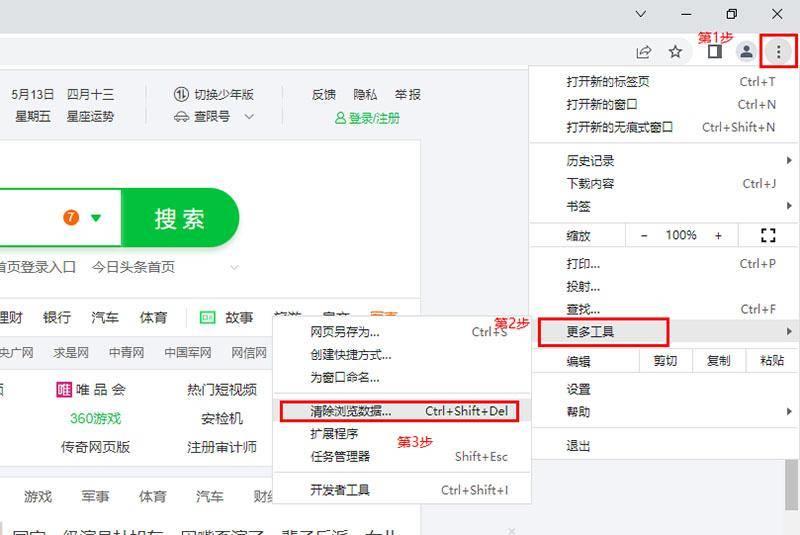
文章插图
2、这时候弹出清除浏览数据的对话框,我们可以选择清除过去某个时间段的浏览记录、网站数据以及缓存图片和文件,点击清除数据 。
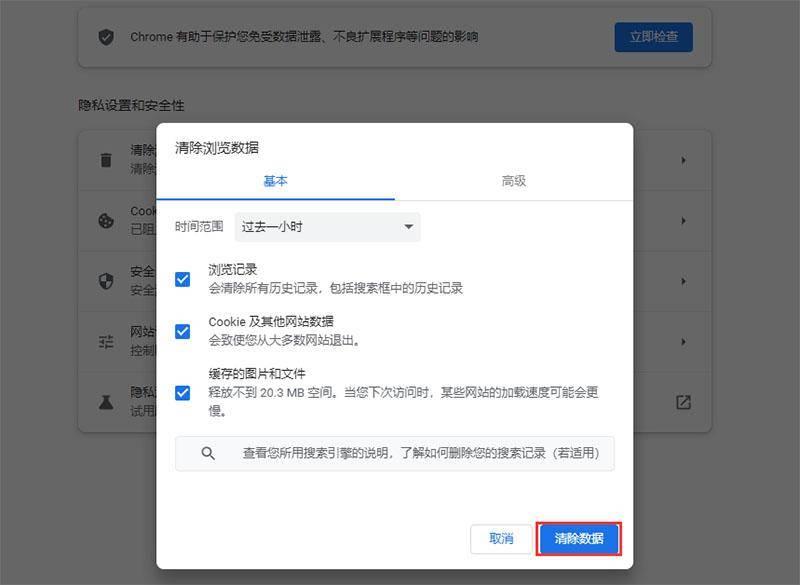
文章插图
3、还可以点击清除浏览数据对话框中的【高级】选项,里面包含浏览记录、下载记录、Cookie及其他网站数据,缓存的图片和文件,密码和其他登录数据,自动填充表单数据,网站设置以及托管应用数据,这些都是可以清理的 。
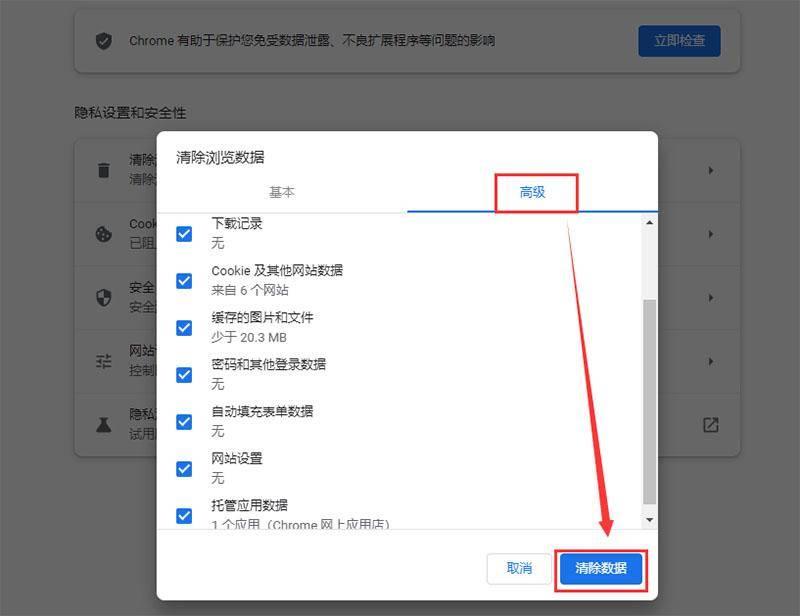
文章插图
二、哈客安全浏览器清理缓存的方法
1、打开哈客安全浏览器,点击右上角的自定义及控制哈客浏览器,然后选择清理痕迹;
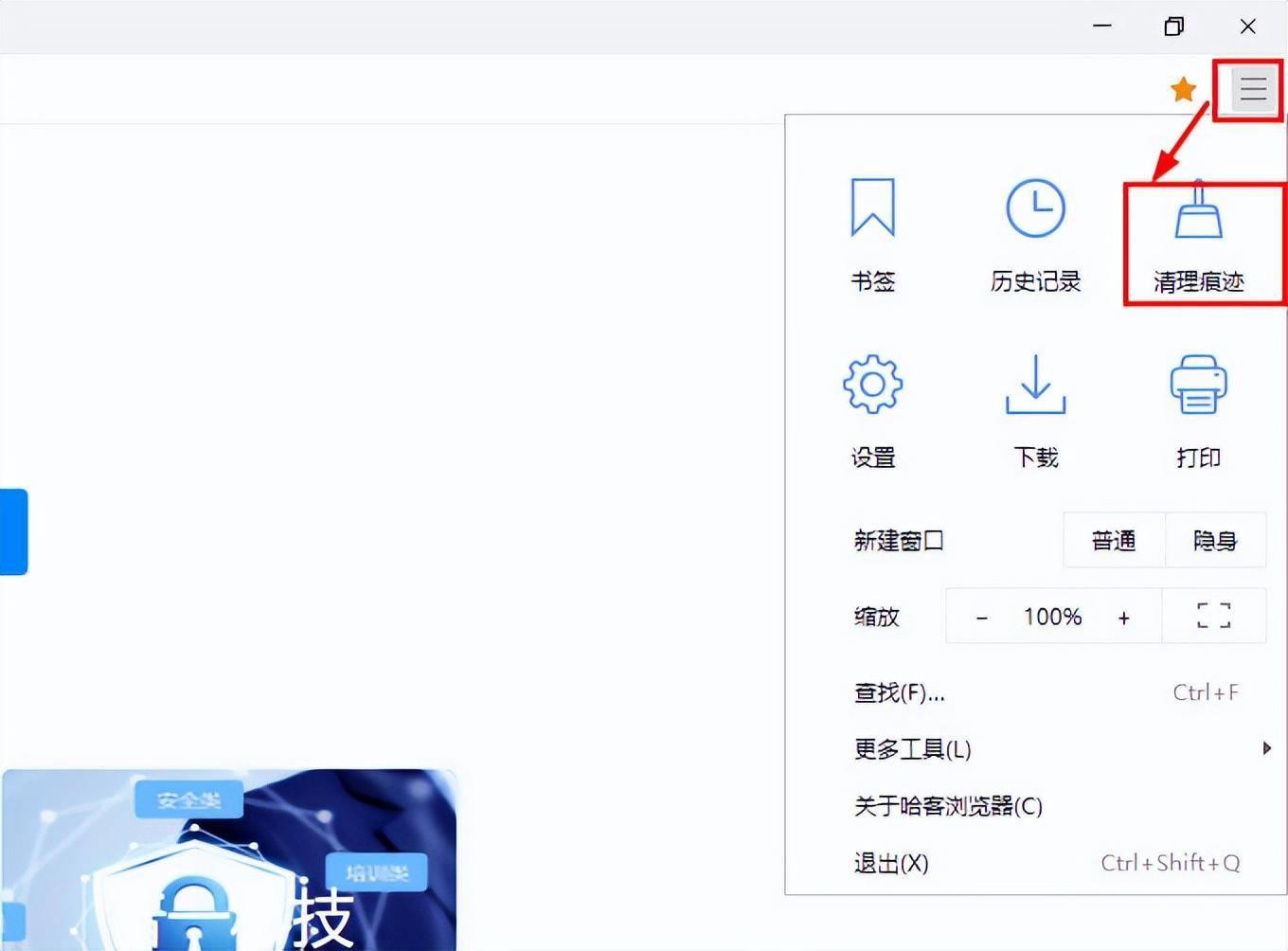
文章插图
2、这时候会弹出的清除浏览数据对话框 , 我们可以选择清理时间范围,再勾选清理浏览记录、下载记录、缓存的图片和文件、Cookie及其他网站数据、密码、自动填充表单数据等,点击清除浏览数据即可 。
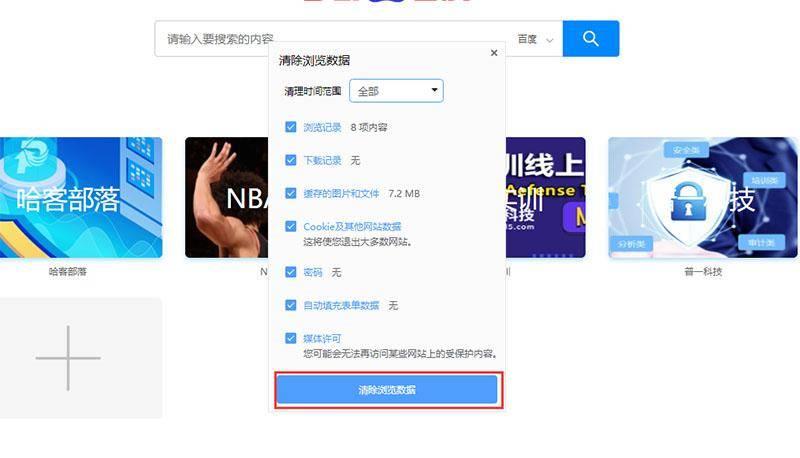
文章插图
c.hake.cc
三、360安全浏览器清理缓存的方法
【浏览器如何清理缓存 正确清理缓存的技巧】1、打开360安全浏览器 , 点击右上角的菜单,然后选择清除上网痕迹;
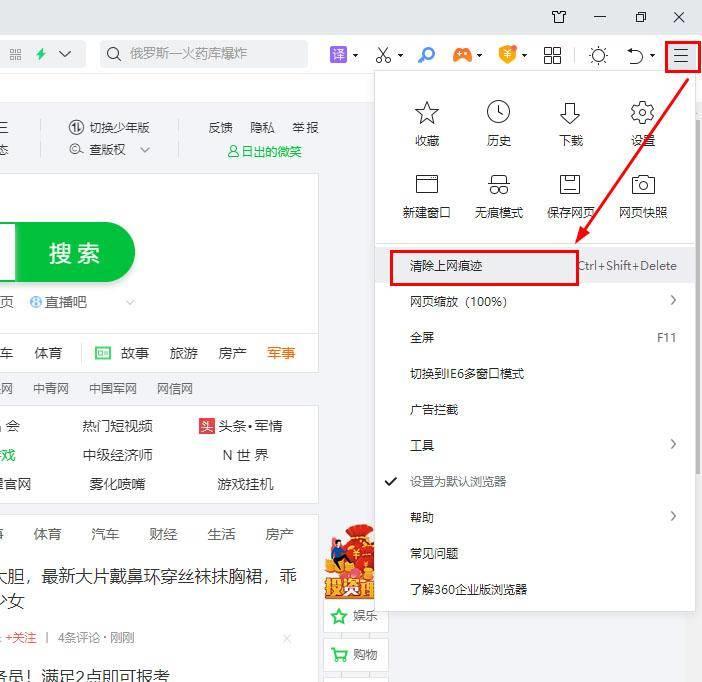
文章插图
2、在弹出的清除上网痕迹对话框中,可以选择清除某段时间的数据,勾选需要清除的浏览历史记录、已保存的网页表单数据、地址栏下拉列表、下载历史记录、网站数据等 , 最后点击立即清理就可以了 。
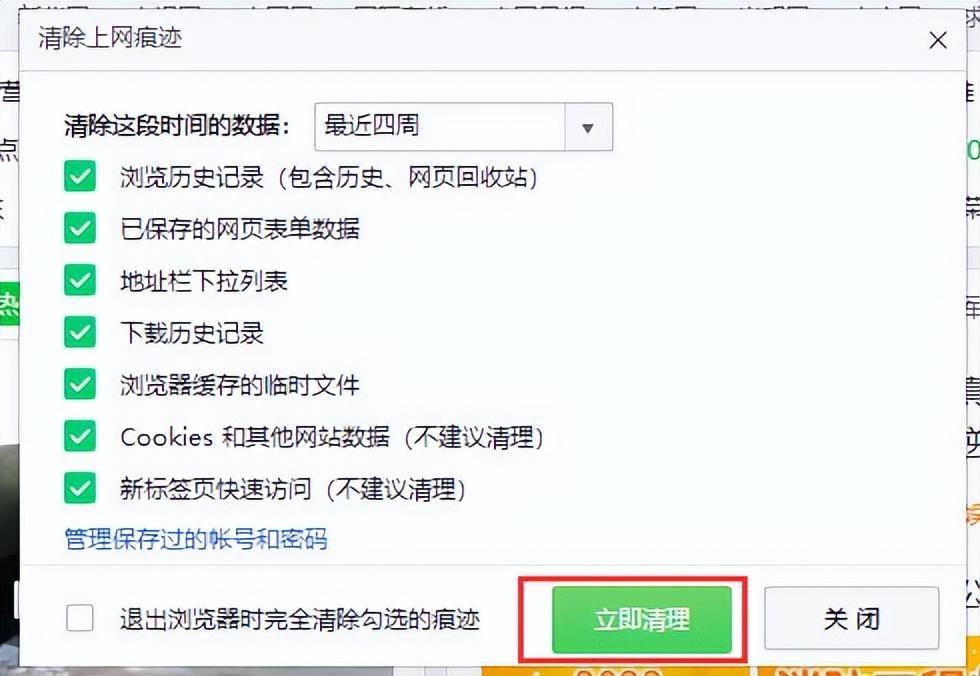
文章插图
四、微软Edge清理浏览器的方法
1、打开Edge浏览器,点击右上角的设置及其他;
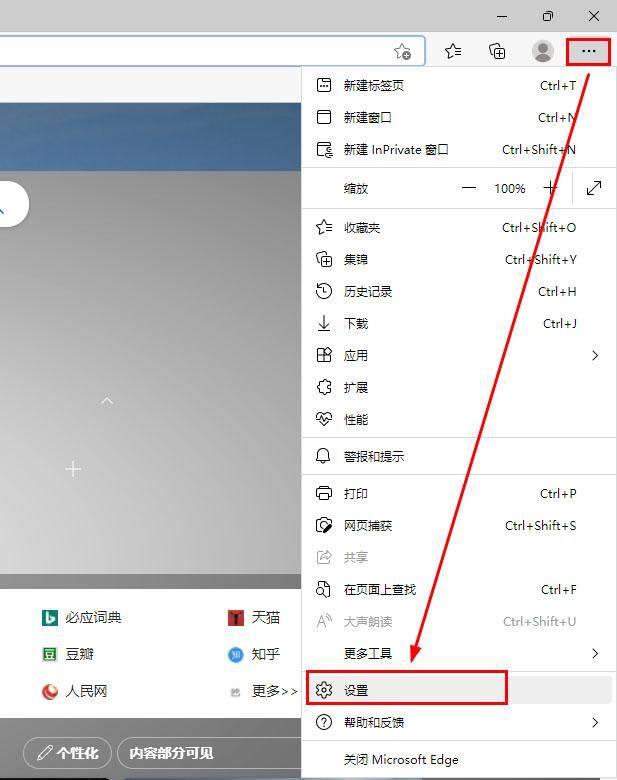
文章插图
2、在设置这个页面中 , 选择隐私、搜索和服务,点击选择要清除的内容;
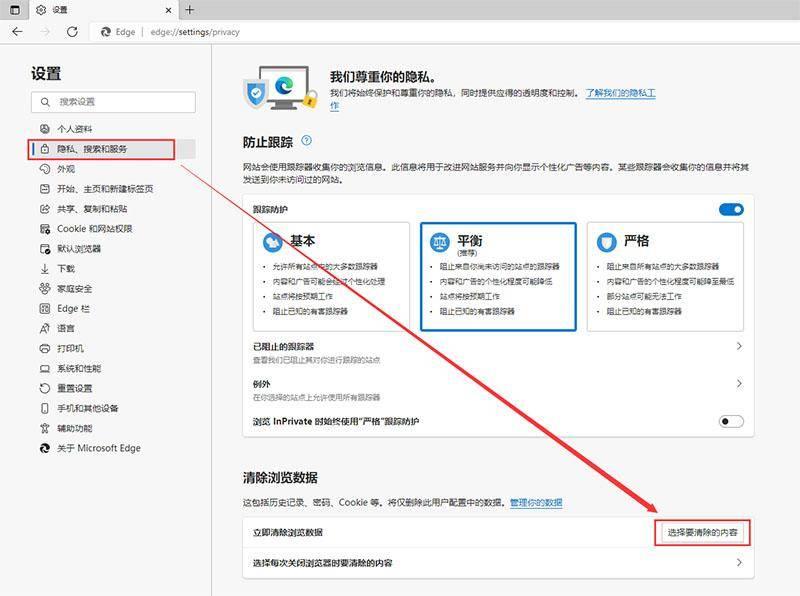
文章插图
3、在弹出的清除浏览数据对话框中,选择需要清理的时间范围,再勾选需要清除浏览历史记录、下载记录、站点数据、密码、媒体基础数据等,最后点击立即清除就可以 。
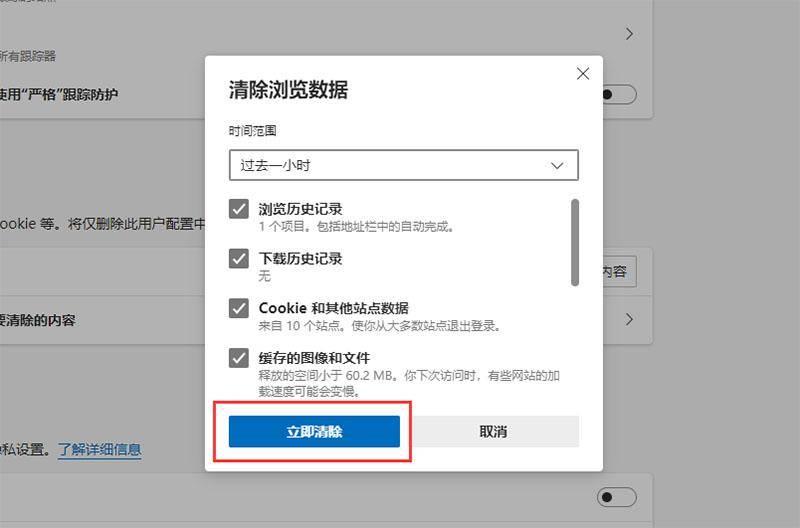
文章插图
以上介绍了各种浏览器(谷歌浏览器、哈客安全浏览器、360安全浏览器、微软Edge浏览器)清理缓存的方法 , 如果你的电脑运行速度慢,浏览网站页面的时候卡顿,可以尝试使用以上的方法来清理缓存,提升响应速度 。
- 如何制作自己的公司网站 搭建网站的流程详解
- 如何自制网页教程 制作网页的工具软件大全
- 天津师范大学排名如何 全国最好的大学推荐
- QQ里面怎么打开QQ邮箱 如何用qq发邮件到别人邮箱
- 如何在手机上制作表格电子版 电子表格制作教程
- 小白一键u盘装系统怎么装 如何重装win7系统的具体步骤
- windows清空剪切板命令 电脑如何清空剪切板
- 怎么把照片弄成pdf格式 手机如何批量转换图片格式
- ppt如何导入自己的背景 ppt背景图片怎么设置
- 如何将文字文稿转换成ppt 手机pptx转ppt怎么转
